فایل های خراب در ویندوز: توضیح، پیشگیری و بازیابی
بسیاری از اوقات هنگام کار با فایلها در رایانههایمان، هنگام دسترسی به برخی از فایلها، ممکن است پیام خطایی دریافت کنیم که میگوید « فایلی که میخواهید به آن دسترسی پیدا کنید خراب است(The file you are trying to access is corrupted) ». این ممکن است به دلایل مختلفی اتفاق بیفتد، به عنوان مثال، ممکن است فایل به درستی کپی نشده باشد یا پارامترهای فایل به اندازه کافی صحیح نباشند. ممکن است هر(Any) نوع فایلی مانند فایل های موسیقی، اسناد، فایل های سیستمی و غیره خراب شود.
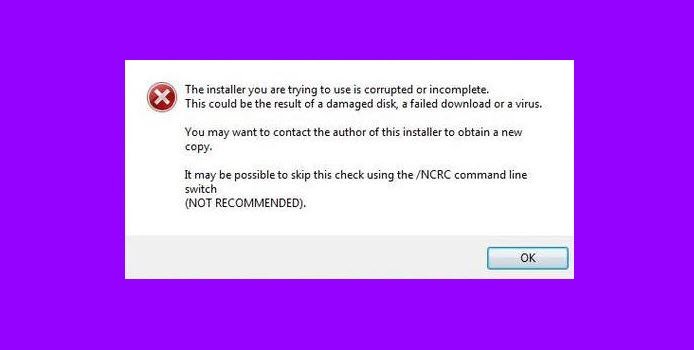
فایل های خراب در ویندوز 11/10
بنابراین، بیایید در مورد اینکه فایلهای خراب چیست، چه چیزی باعث خراب شدن آنها میشود و چه کاری میتوانید برای جلوگیری از آسیب دیدن فایلهای خود انجام دهید، بحث کنیم. در اینجا راه حل هایی برای همه این مشکلات وجود دارد:
فایل های خراب در ویندوز(Windows) چیست؟
فایل های خراب فایل هایی هستند که دیگر به درستی کار نمی کنند. اینها می توانند از فایل هایی که به طور منظم استفاده می کنید (مانند تصاویری که از دوربین دیجیتال وارد کرده اید) تا فایل های سیستمی یا برنامه ای که در پشت صحنه کار می کنند متفاوت باشد.
در صورت مواجهه با فایل خراب چه باید کرد؟
اکثر فایل های خراب قابل تعمیر نیستند و باید آنها را حذف یا جایگزین کنید. با این حال، گاهی اوقات می توانید از یک برنامه برای تعمیر یک فایل خراب استفاده کنید (یا حداقل برخی از داده های داخل فایل را نجات دهید). برخی از این نوع برنامه ها در وب در دسترس هستند.
اگر فایل یک فایل سیستمی یا برنامه ای است، می توانید هارد دیسک خود را برای وجود خطا بررسی کنید. اگر فایل های بدی گزارش شود، ویندوز(Windows) ممکن است بتواند آنها را تعمیر کند.
Windows 11/10 را تعمیر یا تعمیر کنیم؟
برای تعمیر و تعمیر فایل های سیستمی خراب در ویندوز 11/10، می توانید ابزار System File Checker Tool را اجرا کنید . همچنین می توانید ابزار DISM(run the DISM Tool) را برای تعمیر تصویر سیستم خراب اجرا کنید. اگر خرابی تا حد زیادی رخ داده است، ممکن است لازم باشد از ویژگیهای Reset This PC ، Cloud Reset یا Repair this computer استفاده کنید(Repair this computer) .
اگر نتوانید یک فایل خراب را تعمیر کنید چه؟
یا فایل را حذف کنید یا اگر قبلاً از هارد دیسک رایانه خود نسخه پشتیبان تهیه کرده اید، سعی کنید نسخه قدیمی فایل را برای جایگزینی نسخه خراب بازیابی کنید. اگر فایل خراب یک فایل سیستم یا برنامه مهم است، ممکن است لازم باشد برنامه ای را که فایل خراب با آن مرتبط است را دوباره نصب کنید.
بخوانید(Read) : نحوه تعمیر یا تعمیر رجیستری خراب یا آسیب دیده(How to fix or repair corrupted or damaged Registry)
چگونه از خراب شدن فایل ها جلوگیری کنم؟
به ندرت پیش می آید که فایلی خراب شود. به طور معمول، زمانی اتفاق می افتد که هنگام ذخیره فایل مشکلی پیش بیاید. برای مثال، برنامه ذخیرهکننده فایل ممکن است از کار بیفتد، یا کامپیوتر شما ممکن است درست زمانی که فایل ذخیره میشود، برق خود را از دست بدهد.
شما می توانید با محافظت از برق رایانه خود با یک سرکوبگر ولتاژ یا یک منبع تغذیه بدون وقفه ( UPS ) احتمال خراب شدن یک فایل را کاهش دهید. همچنین، همیشه مطمئن شوید که کامپیوتر خود را به درستی خاموش کرده اید. از(Avoid) فشار دادن و نگه داشتن دکمه پاور خودداری کنید زیرا معمولاً ویندوز(Windows) را مجبور به خاموش شدن ناگهانی می کند.
از(Use) نرم افزارهای امنیتی مناسب روی رایانه خود مانند آنتی ویروس(Antivirus) ، ضد جاسوس افزار(Anti Spyware) و غیره برای محافظت از فایل های مهم خود در برابر ویروس ها و سایر تهدیدها استفاده کنید زیرا ویروس ها و تروجان ها(Trojans) از دیگر منابع اصلی خراب شدن فایل ها در رایانه شخصی هستند.
بخوانید(Read) : نحوه استفاده از System File Checker برای جایگزینی یک فایل خراب .
Related posts
Data Recovery Software رایگان: بازیابی فایل های پاک و پوشه ها
چگونه به استفاده از Windows File Recovery Tool برای بازیابی فایل های حذف شده
چگونه فایل های گم شده یا خراب ویندوز را از Command Prompt تعمیر کنیم
Hard Drive Failure، Recovery، Repair، Causes، Prevention، Maintenance
Reopen به تازگی پوشه ها، فایل ها، برنامه ها، ویندوز بسته شده است
نحوه ویرایش یا اضافه کردن Metadata به فایل Photos & Video در Windows 10
Junk Files در Windows 10: چه چیزی می تواند با خیال راحت حذف شود؟
باز .hlp فایل های با WinHlp32.exe در Windows 10؛ Convert HLP به CHM
Remove virus از USB Flash Drive با استفاده از Command Prompt or Batch File
چگونه PDF document را به TIFF image چندگانه در Windows تبدیل کنیم
TRIDNET: Identify ناشناخته file type بدون پسوند در Windows
PLS file چیست؟ چگونه برای ایجاد PLS file در Windows 11/10؟
Verify File Integrity با File Integrity & Checksum Checkers رایگان
Hiberfil.sys، Pagefile.sys و New Swapfile.sys file - ویندوز 10
یک خطای غیر منتظره شما را از حذف فایل نگه می دارد
Universal File Viewer software Best رایگان برای Windows 10
Split & Join Files با Split Byte، یک Free File Splitter & Joiner software
FreeFileSync - رایگان Compare and Synchronization software
Windows.edb file در Windows 10 است
Find و حذف فایل های تکراری با Makesoft DuplicateFinder
